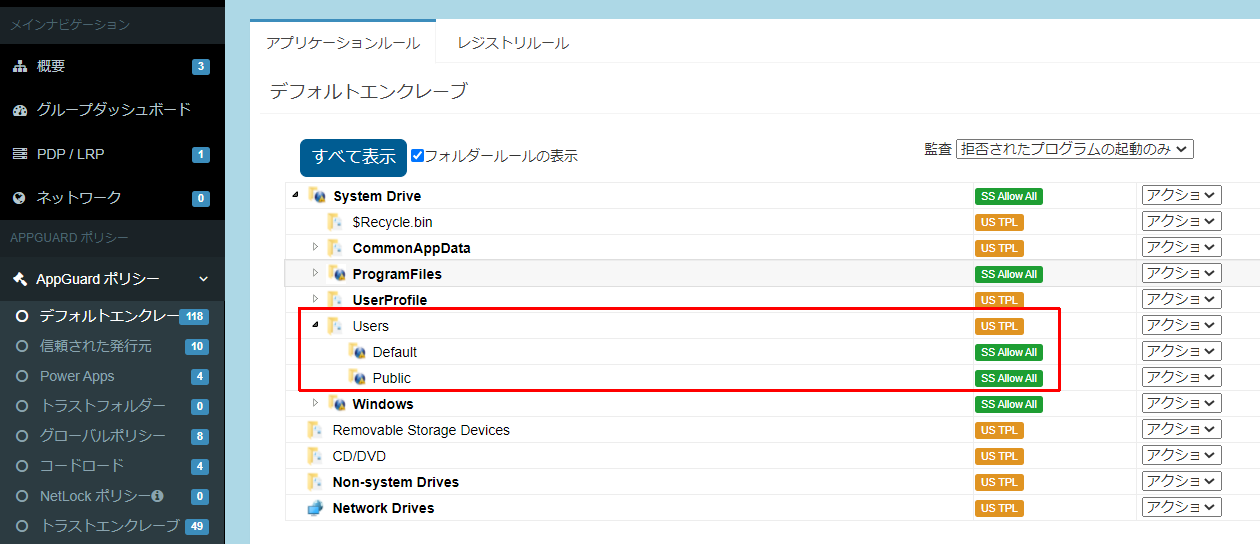新しい機能
■AGMS画面の日本語化
■AGMSのインターフェース改善
■ポリシーの一括発行
■複製グループの作成
■信頼された発行元リストのインポート・エクスポート
■サマリーイベントモード
■ブロックログの集約
■セキュリティ強化(Enterpriseのみ)
ご利用上の注意点
■新バージョンのEnterpriseおよびSBEのインストール時・ご利用時の注意事項。こちら をクリック
■新バージョンのEnterpriseをお使いいただく上でのアプリケーション設定例をご紹介いたします。こちら をクリック
新しい機能の紹介
AGMS画面の日本語化
・管理コンソール画面の日本語化
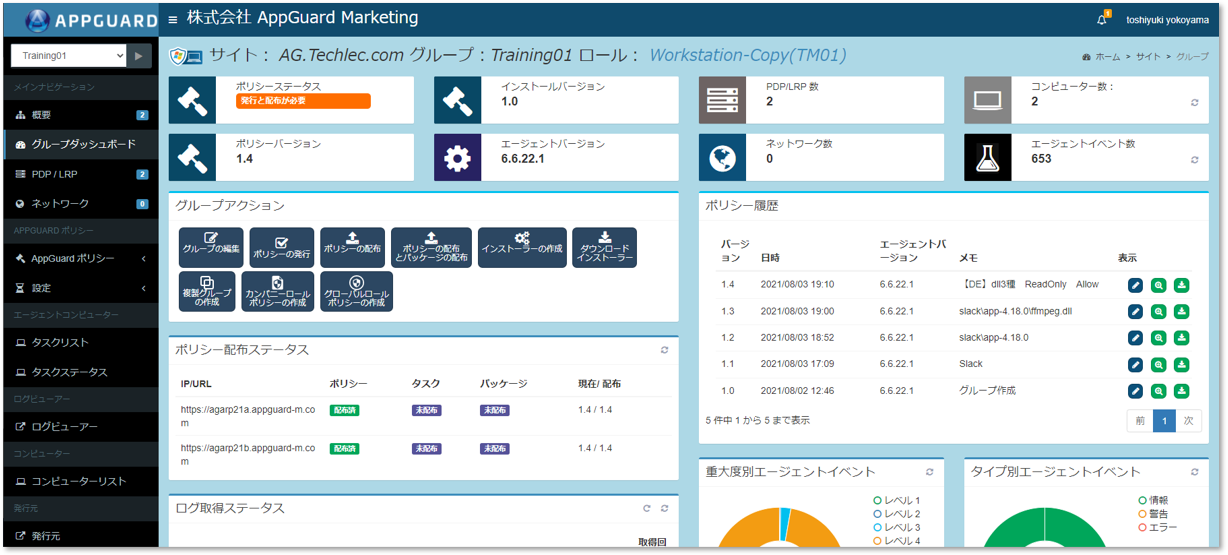
AGMSのインターフェース改善
・レジストリルールをデフォルトエンクレーブへ統合
・デフォルトエンクレーブの操作性改善(設定数・マルチページ・自動保存など)
・各設定画面での登録数の上限値の緩和
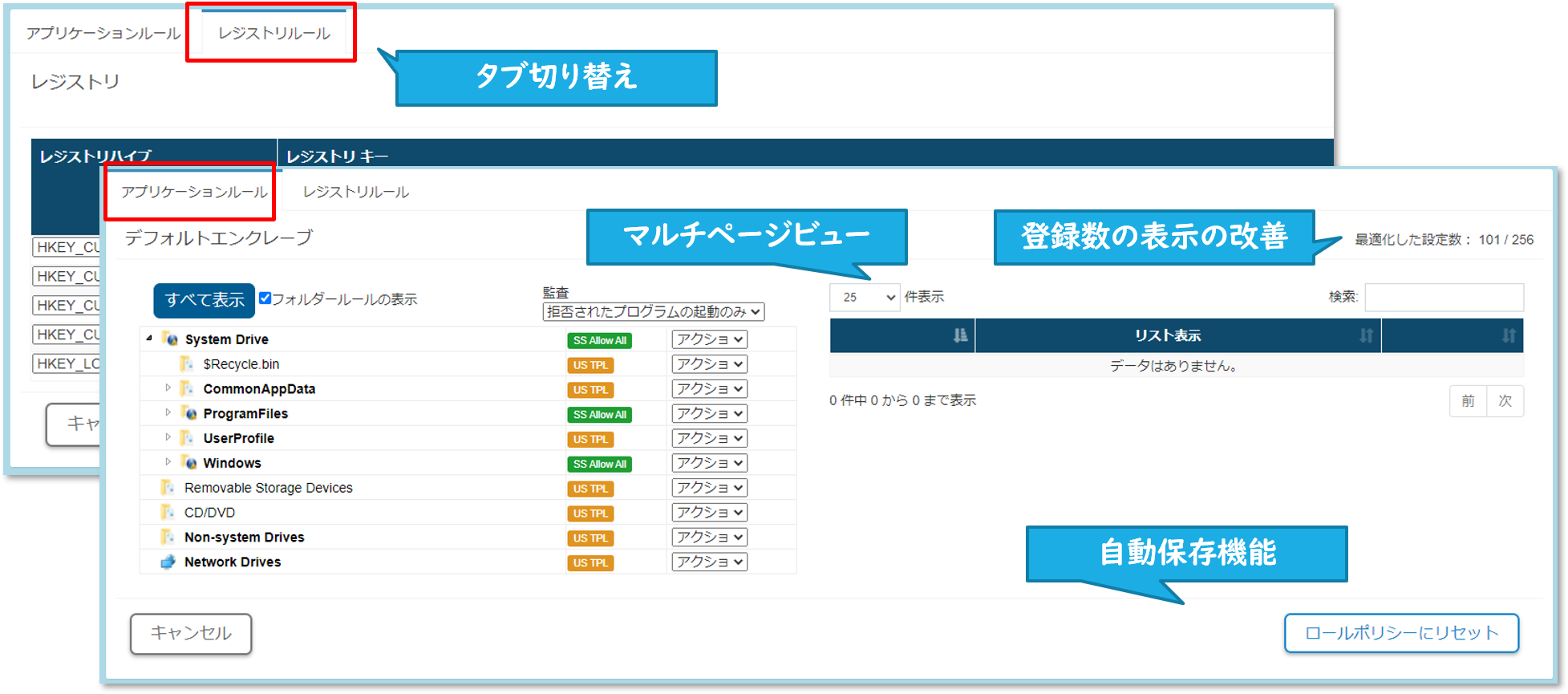
・ライセンス数の表示機能が追加
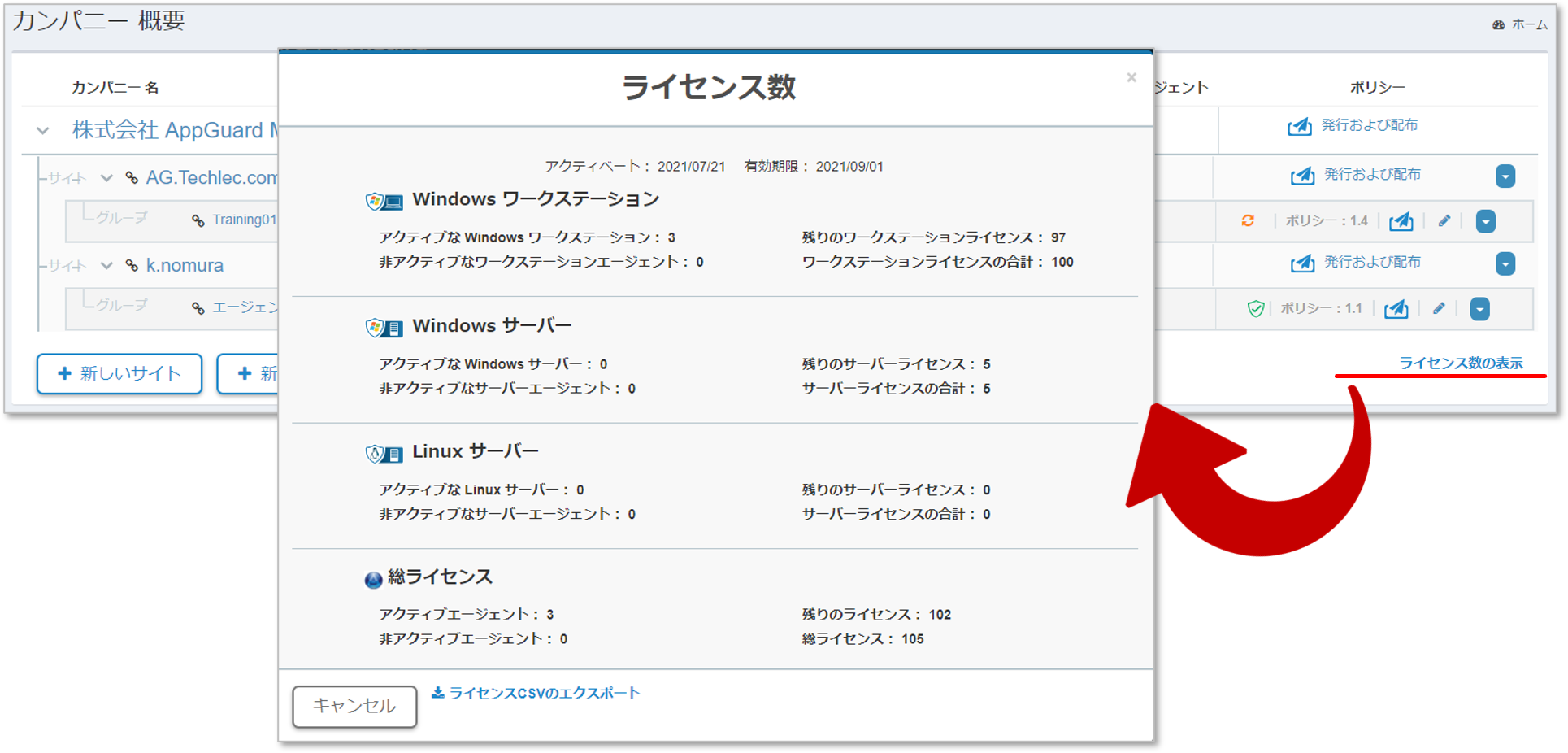
ポリシーの一括発行
・複数のグループのポリシーをまとめて更新&配布
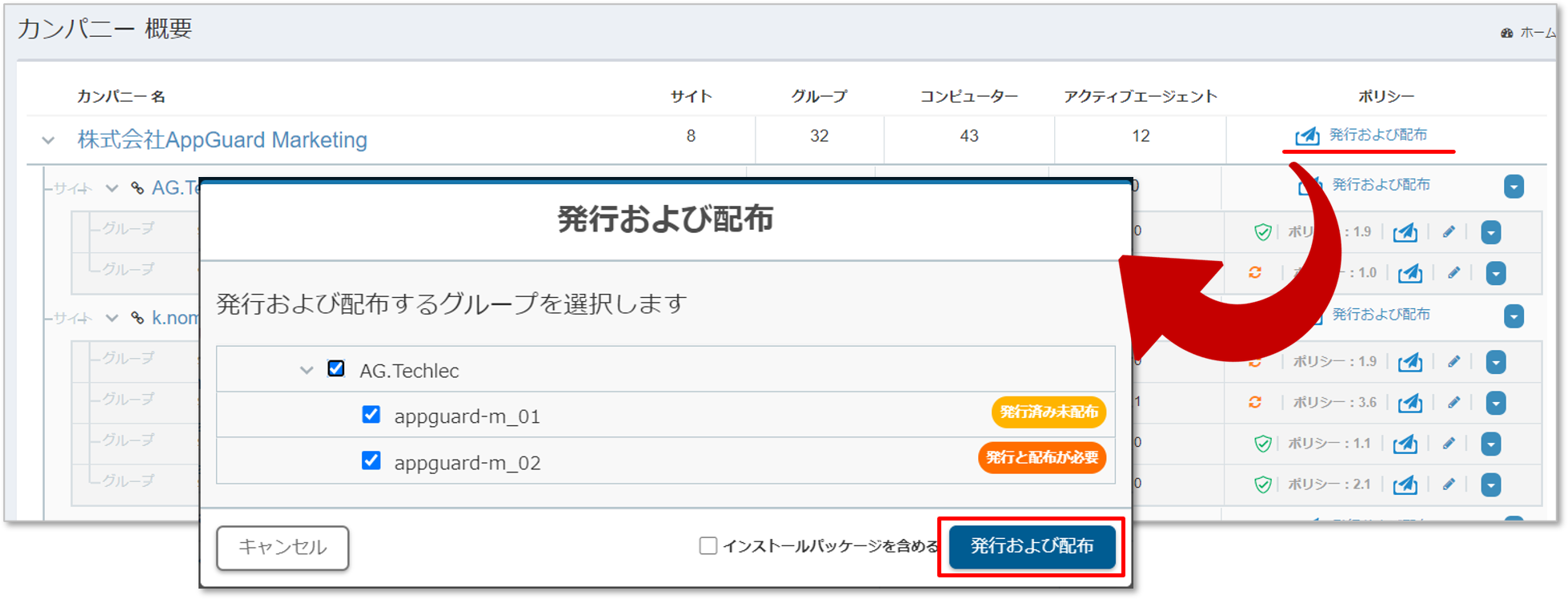
複製グループの作成
・作成済みのグループをコピーして、新しいグループの作成が可能
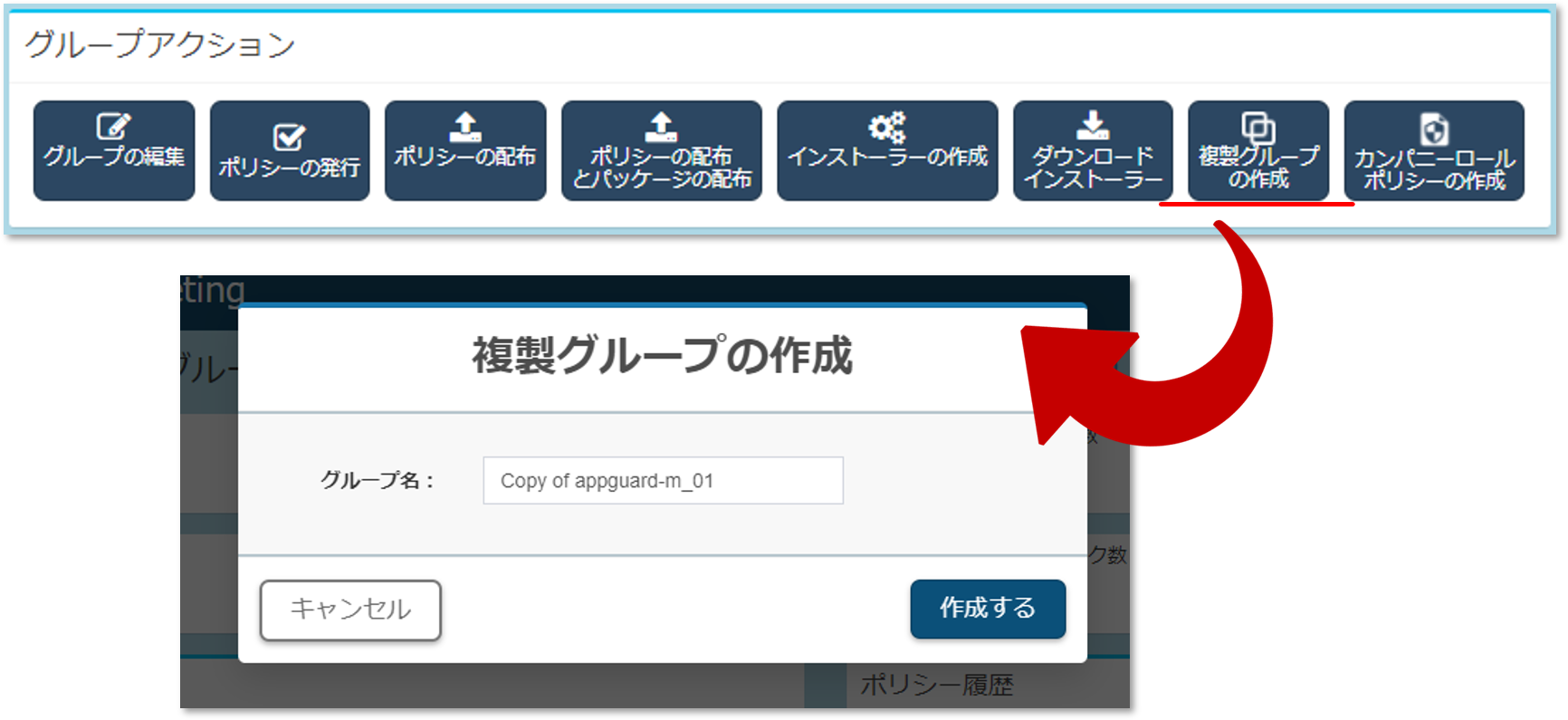
信頼された発行元リストのインポート・エクスポート
・エクスポートした発行元リスト(デジタル署名)を他のグループへ適用可能
・実行ファイルをアップロードしてデジタル署名情報の読み取りが可能
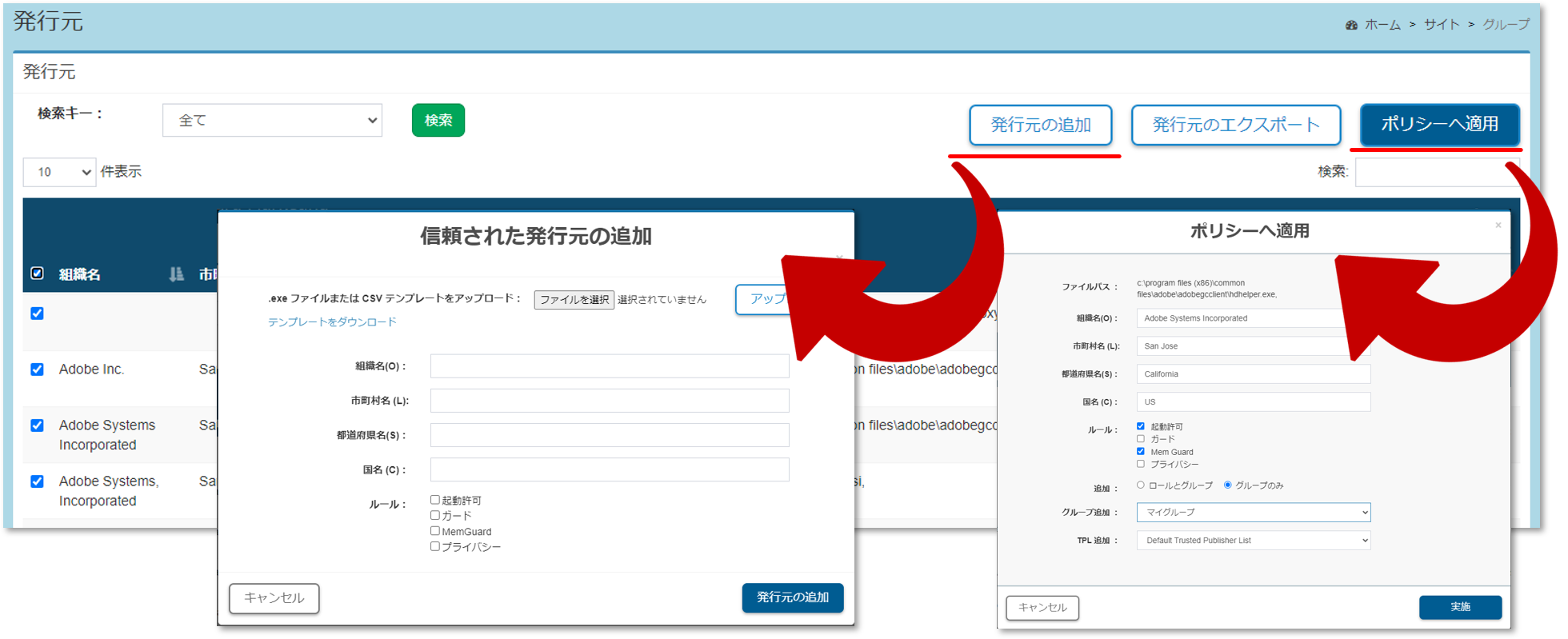
サマリーイベントモード
・一定期間に出力される同一イベントを1レコードに集約し、発生回数をログ出力
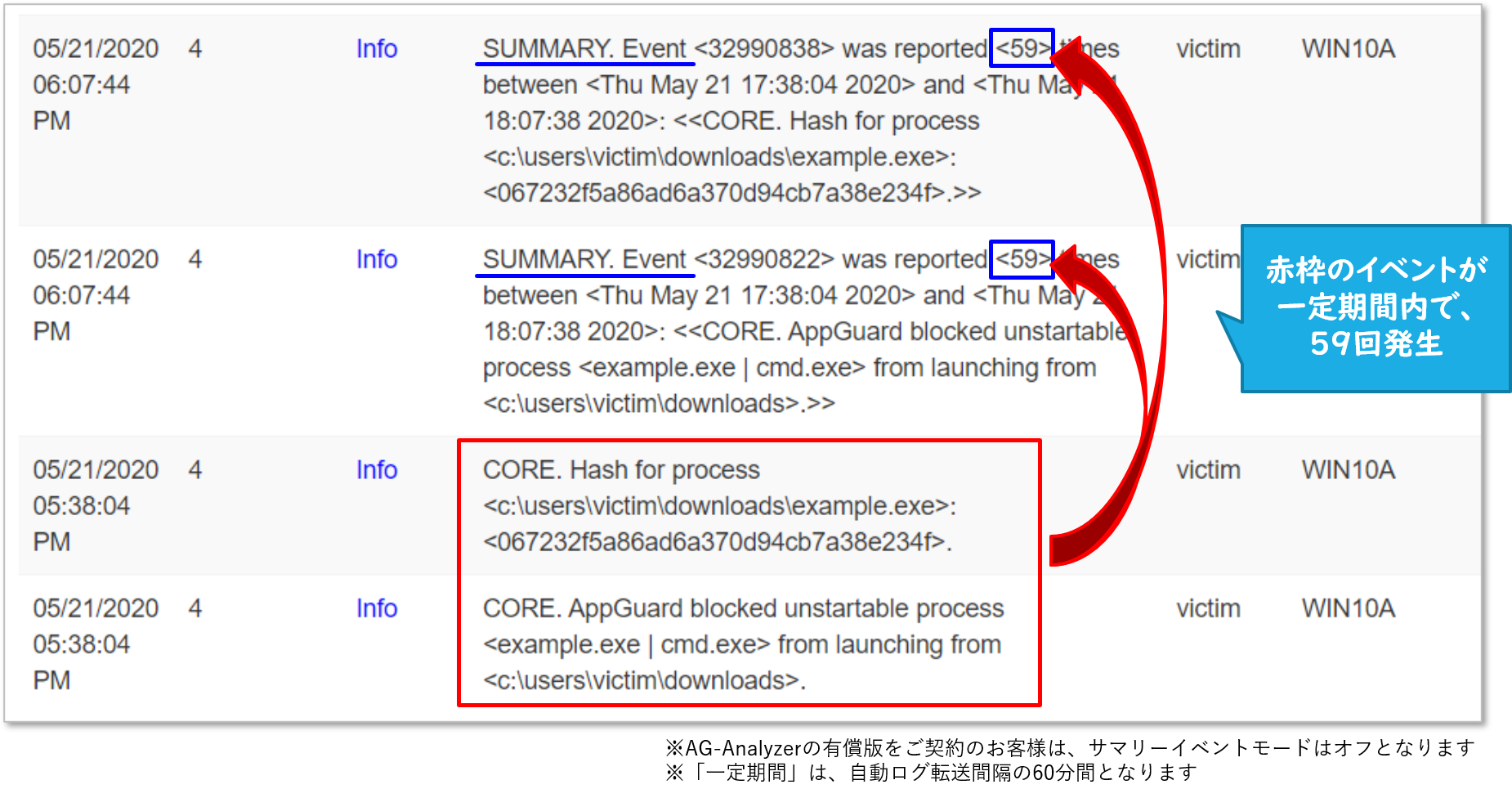
ブロックログの集約
・従来、AppGuardブロックが発生すると4件出力していたログを1件のログで出力
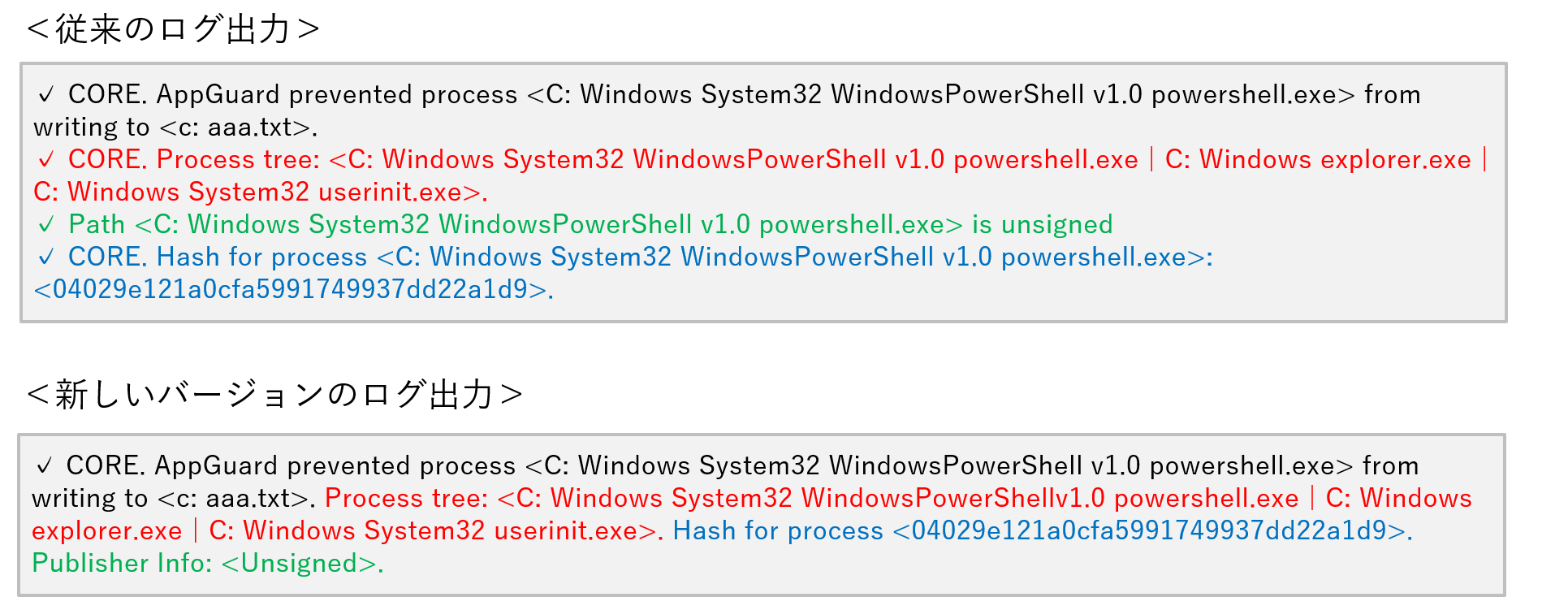
セキュリティ強化(Enterpriseのみ)
・起動不許可プログラムの追加
・Chromeブラウザのセキュリティ強化
・DLL読み込みの制限
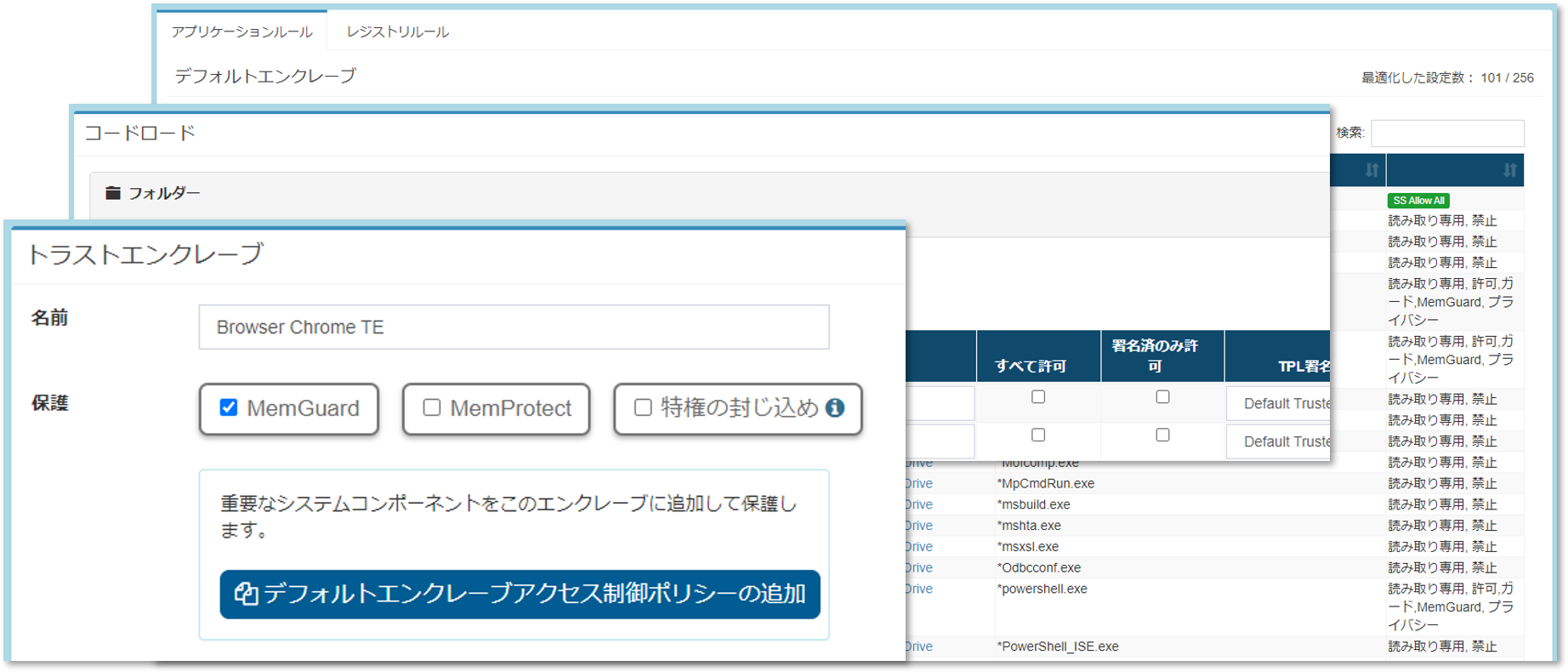
インストール時の注意事項
インストール終了後、下記のようなメッセージが出力される場合がございますが、特に問題はございません。
「OK」ボタンをクリックし、そのままインストールを終了してください。
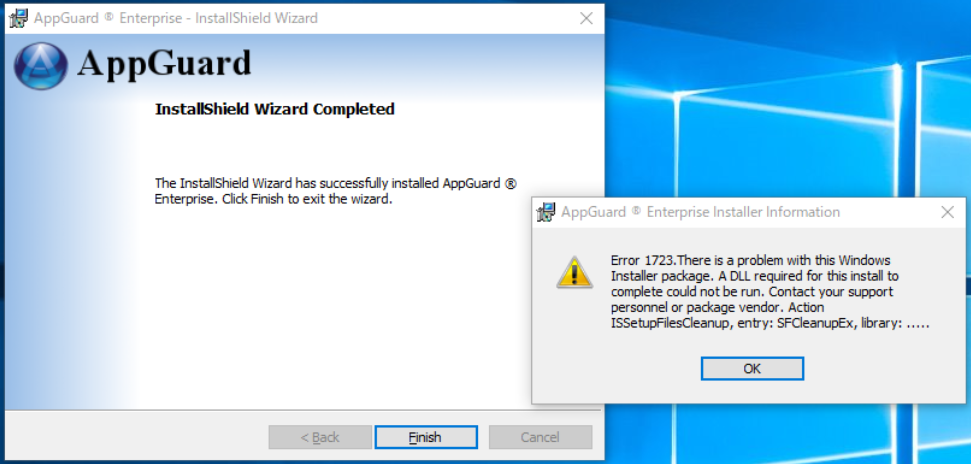
ご利用時における注意事項
Guardedアプリケーション(ハイリスクアプリケーション)のユーザスペースへのファイル書き込み処理が稀にブロックしてしまう場合があります。
■ 発生事象(例)
– ブラウザからDownloadフォルダにファイルを保存できない
– Office製品からデスクトップに書き込みができない
■ 本件の回避手順
① 左メニューの「デフォルトエンクレーブ」クリックし、
右画面の <System Drive> 行の “アクション” で [フォルダーの追加] をクリックします
② 下記を指定し、[保存] をクリックします
フォルダーマップ :なし
フォルダー名 :Users
推奨スペースルール:User Space – Trusted Publisher List – US TPL
③ ②で作成した <Users> 行の “アクション” で [フォルダーの追加] をクリックします
④ 下記を指定し、[保存] をクリックします
フォルダーマップ :なし
フォルダー名 :Default
推奨スペースルール:System Space – Allow All – SS Allow All
⑤ ②で作成した <Users> 行の “アクション” で [フォルダーの追加] をクリックします
⑥ 下記を指定し、[保存] をクリックします
フォルダーマップ :なし
フォルダー名 :Public
推奨スペースルール:System Space – Allow All – SS Allow All
⑦ 左メニューの [グループダッシュボード] をクリックし、
グループアクションの [ポリシーの発行] をクリックし、[ポリシーの配布] をクリックします